Možete skenirati izvornik i poslati skenirane podatke e-poštom u obliku privitka.
Kao i prilikom slanja obične e-pošte, možete dodati predmet i poruku te navesti više odredišta.
Skeniranje (slanje e-poštom)
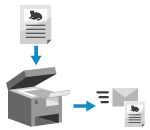
|
|
Potrebne pripreme
|
|
Na uređaju konfigurirajte postavke poslužitelja za e-poštu koji će se koristiti za slanje e-pošte. Priprema za slanje skeniranih podataka e-poštom
|
1
Postavite izvornik. Smještanje izvornika
2
Na upravljačkoj ploči pritisnite [Skeniraj] na zaslonu [Početni zaslon]. Zaslon [Početni zaslon]
Prikazat će se zaslon za odabir vrste skeniranja.
3
Pritisnite [E-pošta].
Prikazat će se zaslon skeniranja.
4
Na kartici [Definirajte odredište] navedite odredište. Definiranje odredišta
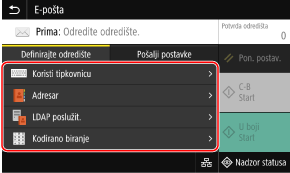
Upotrijebite [Adresar] ili [Kodirano biranje] da biste naveli odredišta kopije i skrivene kopije.
 Ako samo možete navesti [Za odredište postavi mene]
Ako samo možete navesti [Za odredište postavi mene]
Ako je odredište pri slanju ograničeno zbog postavke provjere autentičnosti za funkciju slanja, ne možete navesti neko drugo odredište. Pojedinosti zatražite od administratora.
5
Konfigurirajte postavke skeniranja na kartici [Pošalji postavke]. Postavke skeniranja
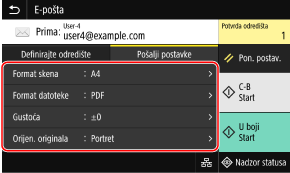
Na kartici [Pošalji postavke] možete postaviti predmet i glavno tijelo poruke e-pošte. Postavke e-pošte i I-faksa
Skenirani podaci šalju se pod sljedećim nazivom datoteke. Na kartici [Pošalji postavke] možete navesti prilagođeni niz i dodati ga na početak. Postavljanje datoteka i dijeljenja
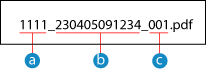
 Broj za upravljanje komunikacijama
Broj za upravljanje komunikacijama Datum slanja (u ovom primjeru "April 5, 2023, 9:12:34 AM")
Datum slanja (u ovom primjeru "April 5, 2023, 9:12:34 AM") Redni broj datoteke (ako je samo jedna datoteka, onda "001")
Redni broj datoteke (ako je samo jedna datoteka, onda "001")6
Pritisnite [Start C-B] ili [Start U boji].
Skeniranje originala započinje.
Da biste izvornik skenirali u crno-bijeloj tehnici, pritisnite [Start C-B], a za skeniranje u boji pritisnite [Start U boji].
Za otkazivanje skeniranja pritisnite [Odustani]  [Da]. Otkazivanje skeniranja
[Da]. Otkazivanje skeniranja
 [Da]. Otkazivanje skeniranja
[Da]. Otkazivanje skeniranjaNakon dovršetka skeniranja šalju se skenirani podaci. Pritisnite [Nadzor statusa] za prikaz statusa i zapisnika slanja.
 Kada se prikaže [Potvrda odredišta]
Kada se prikaže [Potvrda odredišta]
Provjerite je li odredište točno pa zatim pritisnite [Započni skenir.].
 Kada se prikaže [Skeniraj sljedeći izvornik]
Kada se prikaže [Skeniraj sljedeći izvornik]
Kada se izvornik postavi na kopirno staklo i skenira u PDF ili TIFF obliku, prikazat će se zaslon za skeniranje još izvornika.
Da biste nastavili sa skeniranjem izvornika, postavite ih na kopirno staklo i pritisnite [Skeniraj sljedeći izvornik].
Kada se dovrši skeniranje svih dokumenata, pritisnite [Započni slanje] ili [Pregled i slanje].
Da biste nastavili sa skeniranjem izvornika, postavite ih na kopirno staklo i pritisnite [Skeniraj sljedeći izvornik].
Kada se dovrši skeniranje svih dokumenata, pritisnite [Započni slanje] ili [Pregled i slanje].
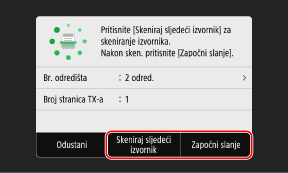
* Ako se izvornik razlikuje po veličini, dio slike mogao bi izostati ili bi se slika mogla skenirati kao manja.
 Kada se prikaže zaslon za pregled
Kada se prikaže zaslon za pregled
Pritisnite [Započni slanje] nakon što pregledate skenirane podatke.
Ako ima stranica koje ne želite poslati, otvorite stranicu i pritisnite [Izbriši stranicu].
Ako ima stranica koje ne želite poslati, otvorite stranicu i pritisnite [Izbriši stranicu].
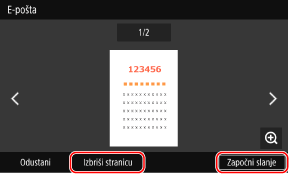
 Kada se prikaže [SMTP provjera autentičnosti]
Kada se prikaže [SMTP provjera autentičnosti]
Unesite korisničko ime i lozinku koji se koriste za SMTP provjeru autentičnosti pa pritisnite [Primijeni].

|
U slučaju pogreške pri slanjuOvisno o postavkama poslužitelja za e-poštu, ako dođe do pogreške pri slanju, možda će se poslati poruka e-pošte na adresu e-pošte koja je postavljena na uređaju. Ako se takve poruke e-pošte s obavijestima ostave na poslužitelju, poštanski pretinac bi se mogao napuniti pa se preporučuje povremeno pražnjenje pretinca. Brisanje poštanskog pretinca
|